Berealアプリが正常に動作しないのを修正する9つの方法

BeRealアプリの一般的な問題によってソーシャルエクスペリエンスが中断されないように、ここではBeRealアプリが正常に動作しない問題を修正する9つの方法を紹介します。
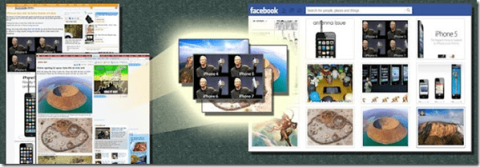
Chrome for Desktopで閲覧しているときに、Facebookで共有する価値があると思う画像を見つけたら、それをコンピューターにダウンロードしてから、その画像をFacebookアルバムにアップロードします。しかし、今日、私は自分のAndroidで同じことをしたいという衝動に駆られました。私たちがコンピューターで実行するプロセスは、マウスのおかげで簡単に見えますが、小さなタッチスクリーンディスプレイでは快適に見えない場合があります。
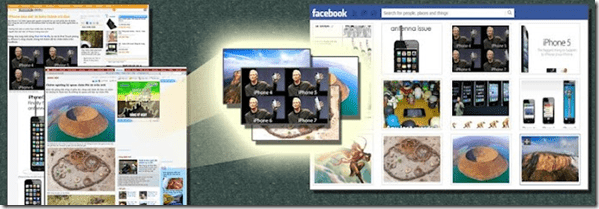
Android用のFacebookアプリを使用して画像をダウンロードしてアップロードするプロセスにはかなりの時間がかかり、アルバムの表示を制御するための十分なオプションが提供されません。今日は、XDAで見つけた素晴らしいAndroidアプリを共有します。このアプリを使用すると、Androidでブラウジングしているときに遭遇したオンライン画像をFacebookに直接アップロードできます。
それでは、それがどのように行われるかを見てみましょう。ここでの唯一の落とし穴は、デフォルトのAndroidブラウザ(とにかくそれを使用している人)を手放す必要があるということです。
画像のアップロード
AndroidでFacebookにWeb写真をアップロードするダウンロードアプリケーションを起動し、Facebookアカウントを認証します。アプリは、確認する必要のあるFacebookアカウント(ウォール投稿も含む)に対する許可を与えるように求めます。それらを付与すると、基本的なWebブラウザに変わります。Webブラウザーは本質的に非常に基本的なものであり、AndroidのデフォルトやChromeやOperaなどの他の有名なブラウザーと比較することはできません。
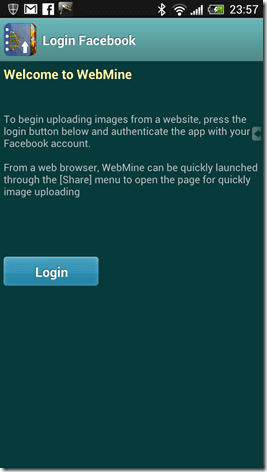
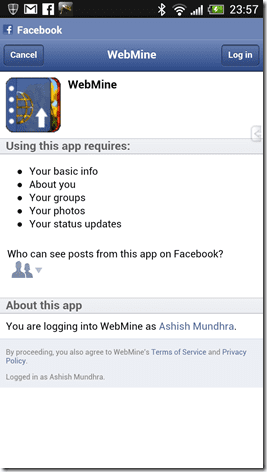
したがって、Facebookでオンラインで見つけた写真をアップロードする場合は、この最小限のブラウザでそのリンクを開く必要があります。
画像を含むページを開き、ページの下部にある選択ボタンをタップして、Facebookにアップロードする画像を選択します。アプリが画像を選択し、キャプションを付けるように求めます。アプリは、デフォルトでキャプションとして画像のタイトルも提供します。
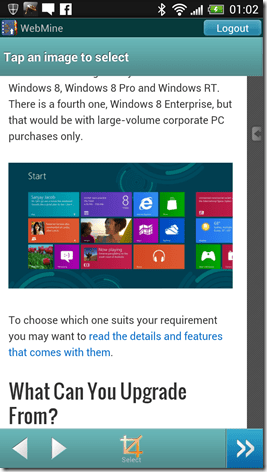
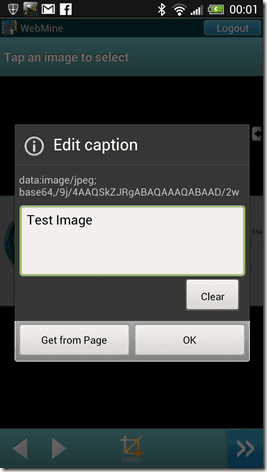
アップロードするすべての画像を選択したら、ページの���後にある進む矢印ボタンをタップして、選択したすべての画像を表示します。アルバムを変更する場合は、ドロップダウンコントロールをタップして、切り替えたいアルバムを選択します。
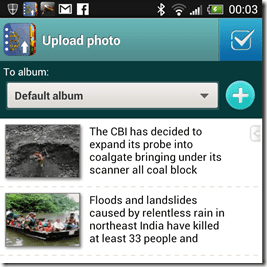
すべての準備が整ったら、画面の右上隅にあるチェックボタンをタップして写真をアップロードします。アプリドロワーで進行状況を確認できます。
結論
このアプリは、画像をFacebookにアップロードする必要がある場合にのみ役立ちます。内蔵のブラウザは、他のAndroidブラウザと比較すると良くありません。しかし、このアプリとプロセス全体の良いところは、WebページのリンクをこのブラウザーにコピーしてからFacebookに写真をアップロードする方が、他の方法で行うよりもはるかに簡単なことです。右?
BeRealアプリの一般的な問題によってソーシャルエクスペリエンスが中断されないように、ここではBeRealアプリが正常に動作しない問題を修正する9つの方法を紹介します。
PowerShell から実行可能ファイルを簡単に実行し、システムをマスター制御する方法についてのステップバイステップガイドをご覧ください。
地球上で最もトレンドのリモート会議プラットフォームの一つであるZoomの注釈機能の使い方を詳しく解説します。ズームでユーザビリティを向上させましょう!
デスクトップまたはモバイルの Outlook 電子メールに絵文字を挿入して、より個人的なメールにし、感情を表現したいと思いませんか?これらの方法を確認してください。
NetflixエラーコードF7701-1003の解決策を見つけ、自宅でのストリーミング体験を向上させる手助けをします。
Microsoft Teamsがファイルを削除しない場合は、まず待ってからブラウザーのキャッシュとCookieをクリアし、以前のバージョンを復元する方法を解説します。
特定のWebサイトがMacに読み込まれていませんか?SafariやGoogle Chromeでのトラブルシューティング方法を詳しく解説します。
未使用のSpotifyプレイリストを消去する方法や、新しいプレイリストの公開手順について詳しく説明しています。
「Outlookはサーバーに接続できません」というエラーでお困りですか?この記事では、Windows10で「Outlookがサーバーに接続できない問題」を解決するための9つの便利なソリューションを提供します。
LinkedInで誰かを知らないうちにブロックするのは簡単です。ブログを読んで、匿名になり、LinkedInの誰かをブロックする方法を見つけてください。








